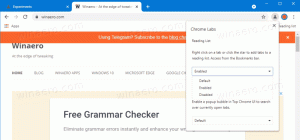Zakážte možnosť Označiť ako prečítané v programe Windows 10 Mail
Windows 10 obsahuje novú aplikáciu Mail, ktorá je zjednodušená a umožňuje vám odosielať a prijímať e-maily z viacerých účtov. V predvolenom nastavení automaticky označí správy v priečinku doručenej pošty ako prečítané, keď správu otvoríte na table náhľadu. Niektorí používatelia uprednostňujú manuálne označenie správ ako prečítaných. Aplikácia Mail umožňuje zmeniť spôsob automatického označovania správ ako prečítaných.
Reklama
Windows 10 sa dodáva s univerzálnou aplikáciou „Pošta“. Aplikácia je určená na poskytovanie základných funkcií e-mailu používateľom systému Windows 10. Podporuje viacero účtov, prichádza s prednastavenými nastaveniami na rýchle pridávanie poštových účtov z obľúbených služieb a zahŕňa všetky základné funkcie na čítanie, odosielanie a prijímanie e-mailov.
Tip: Jednou z funkcií aplikácie Mail v systéme Windows 10 je možnosť prispôsobiť si obrázok na pozadí aplikácie. Pozrite si nasledujúci článok:
Zmeňte pozadie poštovej aplikácie na vlastnú farbu v systéme Windows 10
Ak chcete svoje správy označiť ako prečítané manuálne, musíte zmeniť špeciálnu možnosť v aplikácii Mail.
Ak chcete vypnúť Označiť ako prečítané v programe Windows 10 Mail, urobte nasledovné.
- Otvorte aplikáciu Mail. Nájdete ho v ponuke Štart. Tip: Ušetrite čas a použite abecednú navigáciu, aby ste sa rýchlo dostali do aplikácie Mail.
- V aplikácii Mail kliknutím na ikonu ozubeného kolieska otvorte panel Nastavenia. Pozrite si snímku obrazovky nižšie.

- V Nastaveniach kliknite na Panel na čítanie.

- Na ďalšej stránke prejdite na Označiť položku ako prečítanú oddiele.
- Zapnite možnosť Neoznačovať položku automaticky ako prečítanú a hotovo.

Tým sa vypne automatika Označiť ako prečítané funkciu v aplikácii Windows 10 Mail.
Dve ďalšie možnosti dostupné v aplikácii Mail sú Keď sa výber zmení a Pri zobrazení na table na čítanie. Pri poslednej možnosti môžete určiť, koľko sekúnd sa má čakať, kým sa otvorená správa automaticky označí ako prečítaná. Do poľa môžete zadať požadovaný počet sekúnd Sekundy čakania Textové pole.
To je všetko.